- 무선 배터리 공유(WPS)는 노트북 배터리 전원을 이용하여 스마트폰과 같은 다른 기기를 충전할 수 있는 기능입니다.
- 무선 충전기를 품은 터치패드로, 노트북을 사용하지 않는 중이거나 또는 미디어만 감상할 경우에 손쉽게 스마트폰/웨어러블 기기를 무선 충전할 수 있습니다.
- 무선 배터리 공유(WPS) 사용하기 위해서는 무선 배터리 공유 설정이 가능한 노트북과 WPC Qi 무선 충전 기능이 지원되는 삼성 또는 타사 스마트폰이나 웨어러블 기기로 제한됩니다.
- 무선 배터리 공유(WPS) 지원하는 노트북의 배터리 전원이 30 % 이하 경우 일부 액세서리, 커버, 기타 타사 기기에서는 지원되지 않을 수 있습니다.
무선 배터리 공유 기능 지원 모델 정보 확인하기
1. 현재 사용하고 있는 노트북 모델명을 확인합니다.
모델명, 모델코드는 제품 밑바닥 하단에 라벨 또는 레이저 각인으로 표기되어 있습니다. (아래 예시 이미지 참조)

2. 2020년 출시된 갤럭시북 Flex(플렉스), 갤럭시북 ION(이온) 제품에서 무선 배터리 공유 기능이 제공됩니다.
- 갤럭시북 Flex : NT950QCG, NT930QCG, NT951QCG, NT931QCG, NT950QCT, NT930QCT
- 갤럭시북 ION : NT950XCJ, NT930XCJ, NT951XCJ, NT931XCJ, NT950XCR, NT930XCR
※ 위의 모델에 한하여 무선 배터리 공유 기능을 지원합니다.
3. 지원 가능한 디바이스(장치)
- 스마트폰 : 갤럭시 노트10 5G, 노트10+ 5G, 폴드, S10e, S10, S10+, S9, S9+, S8, S8+, S8 액티브, S7, S7 edge, S7 액티브, S6, S6 edge, S6 액티브, S6 edge+, Note9, Note8, Note FE, Note5와 같이 WPC Qi 무선 충전 기능이 지원되는 삼성 또는 타사 스마트폰
- 웨어러블 : 갤럭시 워치 액티브2, 갤럭시 워치 액티브, 기어 스포츠, 기어 S3, 갤럭시 워치, 갤럭시 버즈와 같은 웨어러블 기기로 제한됩니다.
※ 배터리 전원이 30 % 이하일 경우 무선 배터리 공유가 제한될 수 있습니다. 일부 액세서리, 커버, 기타 타사 기기에서는 지원되지 않을 수 있습니다.
기능키(핫키) 사용 또는 Samsung Settings 설정 확인
무선 배터리 공유 기능 켜기는 2가지 방법으로 사용할 수 있으므로,
① 기능키(핫키)로 켜기 또는 ② Samsung Settings 설정으로 켜기 중 선택하여 사용하시기 바랍니다.
기능키(핫키)로 켜기
키보드에서 Fn 키를 누른 상태에서 F11 키를 누르세요.
※ Samsung Settings 앱이 꼭 설치 되어있어야 합니다.
Samsung Settings 드라이버 설치여부 확인하는 방법
'장치관리자 → 소프트웨어 구성요소 → Samsung System Support Service' 이 항목이 안보이면 Samsung Update 또는 윈도우 업데이트를 통해 Samsung System Support Service 설치해주세요.
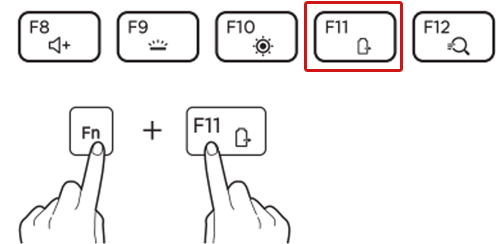
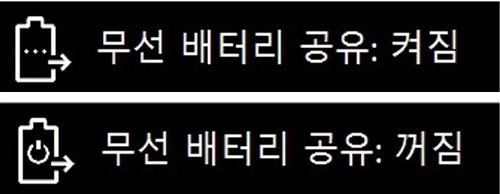
※ WPS(무선 배터리 공유) 모드 : WPS 기능을 켜거나 끕니다. 내 제품의 배터리를 이용해 스마트폰과 같은 다른 기기를 충전할 수 있습니다.
※ WPS 기능이 켜져 있는 동안에는 터치패드가 동작하지 않습니다. 배터리 전원이 30 % 이하일 경우 무선 배터리 공유가 제한될 수 있습니다. 일부 액세서리, 커버, 기타 타사 기기에서는 지원되지 않을 수 있습니다.
Samsung Settings 설정으로 켜기
Samsung Settings 앱에서 무선 배터리 공유 기능을 켤 수 있습니다.
[방법] Samsung Settings → 전원 관리 → 무선 배터리 공유 → '켬' 설정

1) 무선 충전이 시작되면 화면에 아래와 같은 알림이 나타납니다.
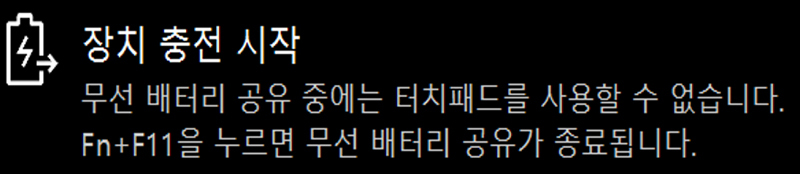
2) 무선 충전을 중지할 때에는 FN + F11 기능키를 누르면 무선 충전 기능을 종료할 수 있습니다.

3) 무선 충전 기능을 켜고 디바이스를 터치패드에 위치하지 않으면 1분 후 자동으로 무선 배터리 공유가 종료됩니다.

4) 무선 충전이 100 % 완료되면 무선 충전 기능이 자동으로 끄기(OFF)됩니다.

5) 무선 충전이 시작 후 노트북 배터리 레벨이 30 % 이하가 되면 아래 알림이 나타납니다. 배터리 30 % 이하가 되면 무선 배터리 공유가 자동 종료됩니다.

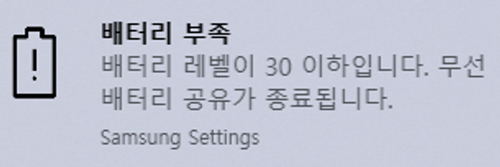
터치패드 무선 충전 부위 위치 안내
터치패드 위에 충전하려는 기기의 뒷면이 오도록 맞대어 올리세요. 충전하려는 기기에 따라 무선 충전 코일의 위치가 다르므로 연결이 잘되도록 위치를 조정하여 사용하세요.
아래의 올바른 위치와 잘못놓여진 위치를 참고하시기 바랍니다.
무선 충전 가능(O) : 올바른 장치 위치 예시
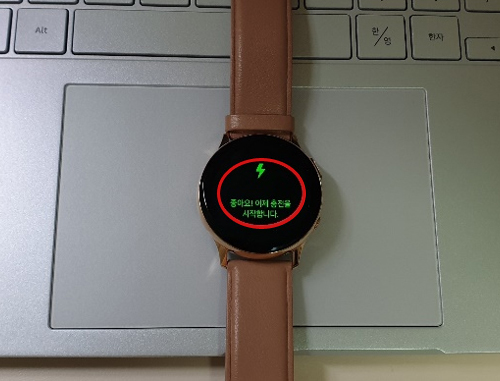
갤럭시 워치, 무선 충전 중
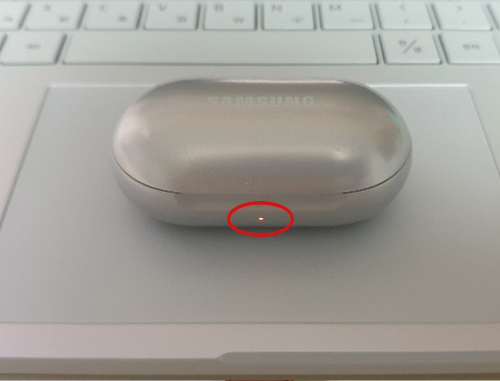
갤럭시 버즈, 무선 충전 중
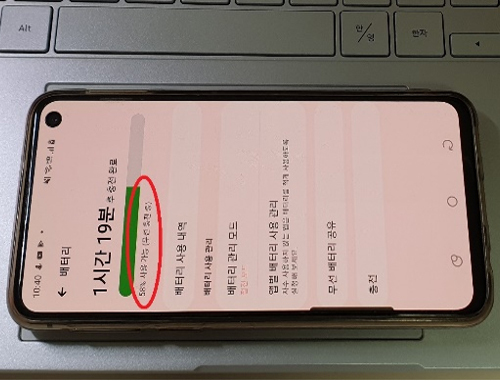
스마트폰, 무선 충전 중
무선 충전 불가(X) : 잘못놓여진 위치 예시

갤럭시 워치, 무선 충전 안됨

갤럭시 버즈, 무선 충전 안됨
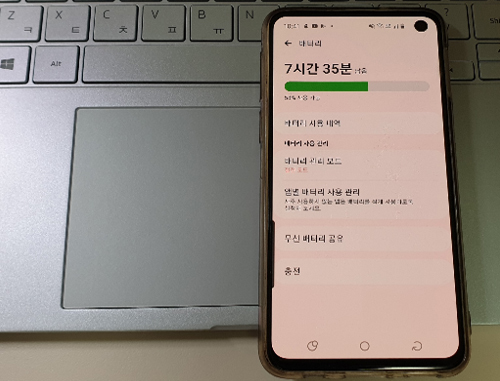
스마트폰, 무선 충전 안됨
글자료 - 삼성전자서비스센터
'알쓸신잡' 카테고리의 다른 글
| 스마트폰 연결 사용(휴대폰에서 PC로 데이터 이동) 방법 (0) | 2022.02.16 |
|---|---|
| 윈도우 부팅 속도가 느립니다. (0) | 2022.02.16 |
| TV(HDMI) 연결 사용 방법 (0) | 2022.02.16 |
| KEPCO 전기요금 - 홈페이지 오픈 알림 (0) | 2022.02.05 |
| 겨울철 전기차 관리 이렇게 하세요 (0) | 2022.02.04 |